![]()
Pärast funktsiooni Find My (Leia minu...) seadistamist saate leida kadunud või varastatud seadme või isegi aidata sõbral kadunud seadet leida. Lisaks on võimalik jagada oma asukohta sõprade, pere ja kontaktidega, küsida sõbralt tema asukoha jälgimise luba või hankida juhised sõbra asukohta jõudmiseks.

Funktsiooni Find My (Leia minu...) sisselülitamine iPhone’is, iPadis või iPod touchis
- Avage iPhone’is, iPadis või iPod touchis rakendus Settings (Seaded).
- Puudutage oma nime.
- Puudutage valikut Find My (Leia minu...).
- Kui soovite, et sõbrad ja pereliikmed teaksid teie asukohta, lülitage sisse funktsioon Share My Location (Jaga minu asukohta).
- Puudutage valikut Find My [device] (Leia minu [seade]), seejärel lülitage sisse funktsioon Find My [device] (Leia minu [seade]).
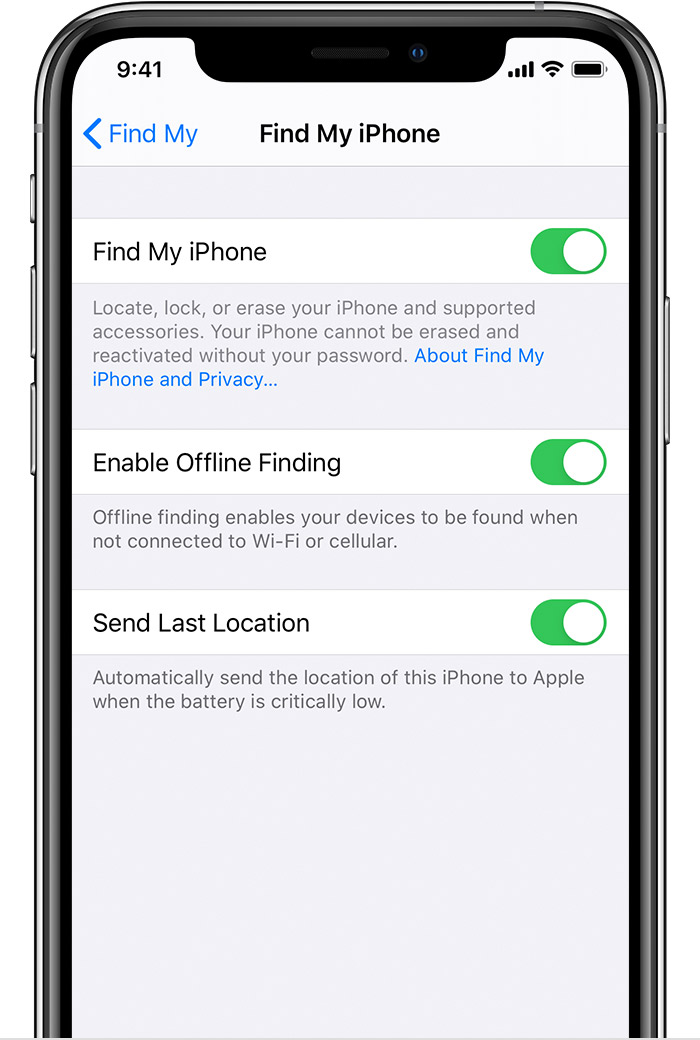
- Seadme vaatamiseks ka siis, kui sellel pole võrguühendust, lülitage sisse funktsioon Enable Offline Finding (Luba võrguühenduseta otsimine). Kui soovite, et seadme asukoht saadetaks Apple’ile, kui aku on tühjenemas, lülitage sisse funktsioon Send Last Location (Saada viimane asukoht).
- Veendumaks, et kadunud seadet oleks võimalik kaardilt leida, lülitage sisse teenus Location Services (Asukohateenused). Selleks valige Settings > Privacy > Location Services (Seaded > Privaatsus > Asukohateenused) ja lülitage asukohateenused sisse.
AirPodside või Apple Watchi lisamine funktsiooni Find My (Leia minu...)
Kui teie AirPods või teie Apple Watch on seotud iPhone’iga, seadistatakse need funktsiooni Find My iPhone (Leia minu iPhone) sisselülitamise korral automaatselt.
Funktsiooni Find My (Leia minu...) sisselülitamine Maci jaoks
- Valige Apple’i menüü > System Preferences (Süsteemieelistused).
- Klõpsake valikut Security & Privacy (Turve ja privaatsus), seejärel klõpsake vahekaarti Privacy (Privaatsus).
- Kui vasakus allservas kuvatud tabalukk on lukustatud
 , klõpsake seda, seejärel sisestage administraatori kasutajanimi ja parool.
, klõpsake seda, seejärel sisestage administraatori kasutajanimi ja parool. - Valige Location Services (Asukohateenused).
- Märkige ruut Enable Location Services (Luba asukohateenused).
- Klõpsake jaotise System Services (Süsteemiteenused) servas valikut Details (Üksikasjad).
- Veenduge, et ruut valiku Find My Mac (Leia minu Mac) kõrval oleks märgitud.
- Klõpsake valikut Done (Valmis) ja naaske põhiaknasse System Preferences (Süsteemieelistused).
- Klõpsake valikut Apple ID, seejärel klõpsake valikut iCloud.
- Märkige valiku Find My Mac (Leia minu Mac) kõrval kuvatud ruut.
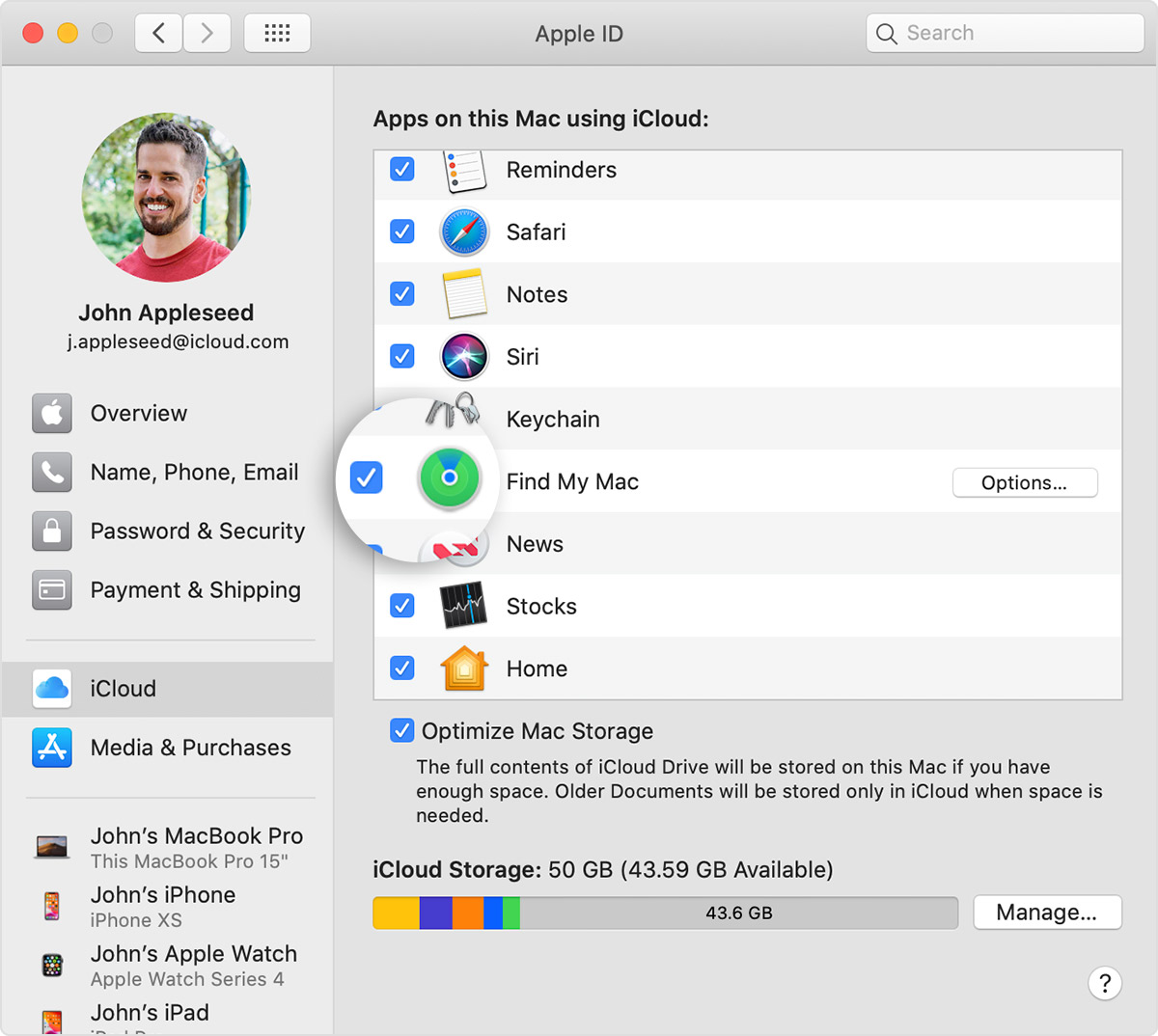
iOS 12 ja vanema versiooni või macOS Mojave ja vanema väljaande korral
Operatsioonisüsteemides iOS 13, iPadOS ja macOS Catalina on funktsioonid Find My iPhone (Leia minu iPhone) ja Find My Friends (Leia minu sõbrad) ühendatud üheks rakenduseks nimega Find My (Leia minu...). Kui te ei kasuta operatsioonisüsteemi iOS 13, iPadOS, macOS Catalina või watchOS 6, leiate asjakohased juhised altpoolt.
- Seadistage seadmetes funktsioon Find My iPhone (Leia minu iPhone).
- Seadme leidmiseks kasutage teenust iCloud.com.
- Sõprade ja pereliikmete leidmiseks kasutage funktsiooni Find My Friends (Leia minu sõbrad).
- Vt perega asukoha jagamise juhiseid.